Printer
Hej,
Julen er gavernes tid, og en af mine gaver bestod af en printer.
Desværre tænker windows brugere ikke så meget over det med drivere og så videre,
så printeren er selvfølgelig en Canon og ikke en HP.
Helt nøjagtigt en Canon PIXMA MP210.
Jeg kan uden problemer få selve printeren til at virke, ved at benytte MP150 driveren i Fedora, men Scanner delen kan ikke identificeres. Er det muligt at få denne kombi ting til at virke med det hele?
- Log in to post comments
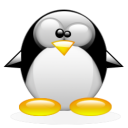
Kommentarer10
Driver
Cannon i Australien har en linuxdriver til din printer. Med lidt held så er scanneren med.
http://www.canon.com.au/drivers/default.aspx.
(edit) jeg så lige efter, der er både driver til scanner og printer
(edit) har lige rettet i linket, da der vist var lidt problemer med det
Takker mange gange.
Var lige
Takker mange gange.
Var lige ved at blive bange der, det er jo ikke til at vide hvad man kan forvendte når man snakker canon...
Men hvad med et scanner konfigurations program til linux, findes det.
Jeg har nemlig installeret driveren til scanneren, men Sane kan ikke finde nogen scanner tilsluttet computeren når jeg starter programmet op? Printeren bliver fundet uden problemer, og den nye driver var nem at skifte over til i printer konfigurationen.
Byt den
Kan du ikke få fat i bonnen og få den byttet?. Det er vist den eneste rigtige løsning.
Tror ikke jeg får penge
Tror ikke jeg får penge tilbage for en printer jeg har pakket ud, proppet blæk i og brugt...
Og når man nu kan få driver til den, er det jo også ligemeget. Scannere har jeg aldrig haft held med at få til at virke i linux, hellere ikke HP Scannere. Så tror mere det er mig end scanneren der er problemet.
Scanner
Har tit haft problemer med scanner , har så install kooka et kde scanner program , det har tit løst problemet .
Orla .
scan
Efter at have søgt lidt har jeg indtryk af at scanneren endnu ikke virker med SCANE men at den skulle virke med GIMP
GIMP kan desværre hellere
GIMP kan desværre hellere ikke finde noget,
Men så vidt jeg lige ved, så benytter GIMP også Sane til scanning...
hmm, og har du fulgt cannons
hmm, og har du fulgt cannons installationsguide?
This section describes how to install a scanner driver in Fedora 7.
If you want to install the scanner driver, start Linux and log in as root.
Preparation
Changing the SELinux settings
The following settings are required if you cannot start the scanner driver.
1) Select [System] - [Administration] - [Firewall and SELinux] from the desktop panel.
2) At the [Security Level Configuration] window, change the [SELinux Setting] on the [SELinux] tab to "Permissive."
Connecting the machine
Before installing the package, connect the computer and the machine with a USB cable and turn on the machine.
If a window that prompts you to add a printer is automatically displayed when you connect the machine, cancel the operation and close the window.
Preparing the scanner driver
Before using the scanner driver, you must install the "common package" and the "model-specific package."
scangearmp-common-1.10-x.i386.rpm --- common package
scangearmp-mp210series-1.10-x.i386.rpm --- model-specific package
First download the above files from the Canon Web site.
("1.10-x" in the above files is the version number.)
Install
1. Install scanner driver.
Install the scanner driver sequentially (first the "common package" and then the "model-specific package") by executing the rpm command from the command line of the terminal software.
1) Installing the common package
[root@zzz /yyy]# rpm -ivh scangearmp-common-1.10-x.i386.rpm
2) Installing the model-specific package
[root@zzz /yyy]# rpm -ivh scangearmp-mp210series-1.10-x.i386.rpm
Be sure to install the scanner driver in the sequence indicated above.
Refer to the following URL for the detailed information about the rpm command.
http://www.rpm.org/
2. Restart the computer.
<\cite>
Så lige at der er en faq i
Så lige, at der er en faq i bunden af den side, hvor du henter driveren til scanneren.
Hvis du vil bruge terminalen skal du skrive: scangearmp
Hvis du vil bruge gimp
Scanning from an Application
Top page > Basic Scanning > Scanning from an Application
This section explains how to start ScanGear from GIMP and scan a document.
Only GIMP can start ScanGear. No other application can start ScanGear.
1. Place the document face-down on the platen glass.
2. Select [Acquire] -> [ScanGear MP] from the [File] menu in GIMP.
ScanGear is started and the [Simple Mode] tab is displayed.
If more than one ScanGear compatible products are connected, the [Select Model] dialog box is displayed. Select a model you want to use and click [OK]. ScanGear is started.
3. Click [Preview].
The preview image is displayed in the preview area.
4. Configure setting items as required.
For details on how to configure setting items, see the "[Simple Mode] tab."
For details about how to adjust the image brightness and color, see the "[Advanced Mode] tab."
In the [Simple Mode] tab, 300dpi or 150dpi is only available as the scan resolution. If you want to scan at the resolution other than 300dpi or 150dpi, see the "[Advanced Mode] tab."
5. Click [Scan] to start scanning.
The scanned data is displayed in the GIMP windows.
<\cite>
Men som sagt er der en fin brugermanual på cannons hjemmeside ;-)
Det virker jo
Nice nok.
Havde ikke regnet med at det ville gøre en forskel på om man installerede begge pakker samtidig, eller en ad gangen. Tak skal du have, det er virkelig rart når det hele vil virke :D